Herramienta
Conjunto de herramientas
Acceso directo
Selección

Básica
X
|
Herramienta |
Conjunto de herramientas |
Acceso directo |
|
Selección
|
Básica |
X |
Use la herramienta Selección para seleccionar objetos, moverlos y cambiar su tamaño en cualquier vista, y para insertarlos en, o al lado de, una pared.
En una vista de renderizado tridimensional, la geometría oculta situada detrás de objetos sólidos no se puede seleccionar directamente. Esto hace que sea más fácil seleccionar objetos sólidos sin la interferencia de los objetos ocultos. Para seleccionar la geometría oculta use Modo X-ray Select o la característica del cubo de recorte (ver Cómo ver modelos con el cubo de recorte).
Para una selección de recuadro, presione la tecla Option (Mac) o Alt (Windows) al mismo tiempo que dibuja el recuadro para seleccionar todos los objetos que lo intersectan.
Los objetos de malla compatibilizan las funciones adicionales de la herramienta Seleccción. Puede usar los modos de recuadro de la herramienta para escoger los vértices incluidos en el recuadro.
Una selección de recuadro puede comenzar en, e incluir, un objeto bloqueado. Sin embargo, si los objetos seleccionados son arrastrados, el objeto bloqueado no se mueve con ellos (ver Bloqueo y desbloqueo de objetos).
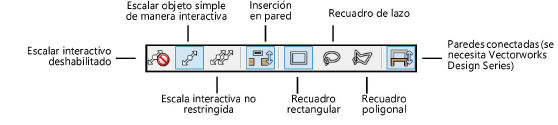
|
Modo |
Descripción |
|
Escalar interactivo deshabilitado |
No se muestran controladores de remodelado para un objeto seleccionado, por lo tanto se puede arrastrar desde cualquier punto sin afectar su tamaño accidentalmente. Este modo también deshabilita escalamiento interactivo de símbolos en la paleta Información del objeto. |
|
Escalar objeto simple de manera interactiva |
Permite cambiar el tamaño al arrastrar un controlador de remodelado que se muestra en un objeto seleccionado único.
Puede cambiar la escala de las instancias de símbolo de esta manera solo si escogió la preferencia Vectorworks Permitir el ajuste interactivo de escala del símbolo 2D. Consulte las instrucciones pertinentes en el tema Preferencias Vectorworks: panel Editar. Los símbolos basados en la página solamente se pueden usar a escala de modo simétrico. Para girar ciertos objetos (como rectángulos, rectángulos redondeados, óvalos, objetos de texto, mapas de bits e imágenes PICT), presione la tecla Option (Mac) o la tecla Alt (Windows) mientras arrastra un controlador para remodelar.
|
|
Escala interactiva no restringida |
Permite cambiar el tamaño de múltiples objetos al arrastrar un controlador de remodelado que se muestra en uno de los objetos seleccionados.
Instancias múltiple de símbolo no pueden ser escalados simultáneamente. |
|
Inserción en pared |
Permite que los símbolos y objetos de complemento que ya se encuentran en el dibujo se coloquen en un segmento de pared. Cuando está desactivado, se puede desplazar los símbolos cerca o sobre la pared sin que se conviertan en parte de la misma. Consulte las instrucciones adicionales en el tema Modo inserción en pared.
|
|
Recuadro rectangular |
Crea una recuadro alrededor de los objetos seleccionados. Hacer clic para establecer el punto inicial, arrastrar el ratón en la dirección deseada y liberar para establecer el punto final. Se seleccionan todos los objetos dentro del recuadro.
|
|
Recuadro de lazo |
Crea un marco de selección a mano libre y permite una selección más exacta de las formas irregulares. Hacer clic para establecer el punto inicial, arrastrar el ratón en la dirección deseada y liberar para establecer el punto final. Se seleccionan todos los objetos dentro del recuadro.
|
|
Recuadro poligonal |
Crea un recuadro con una forma de polígono irregular. Hacer clic para establecer el punto inicial y continuar haciendo clic para establecer la forma. Hacer doble clic para finalizar el recuadro. Se seleccionan todos los objetos dentro del recuadro.
|
|
Paredes conectadas (se necesita Design Series) |
El modo Paredes conectadas se encuentra disponible cuando un producto Vectorworks Design Series es instalado. Consulte los detalles pertinentes en el tema Cómo mover paredes conectadas. |
Pasos para seleccionar objetos:
1. Pulse la herramienta y el modo deseado.
2.Seleccione los objetos deseados.
|
|
Pulse aquí para ver una videosugerencia del tema (necesitará acceso a internet). |
~~~~~~~~~~~~~~~~~~~~~~~~~